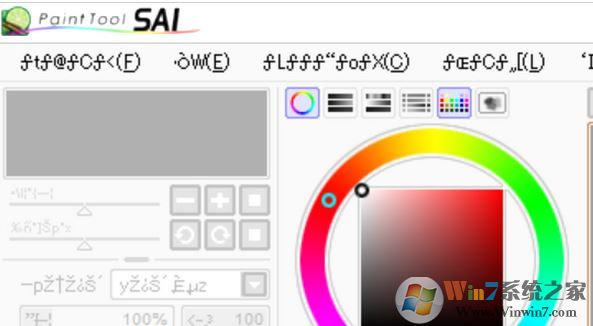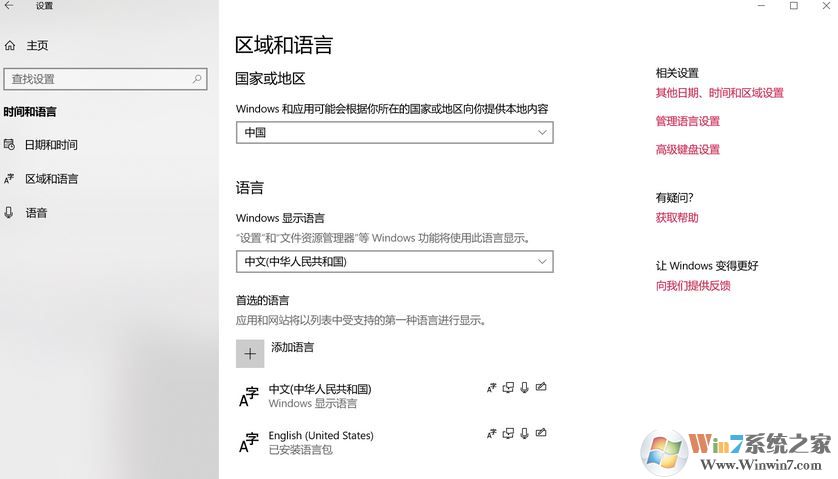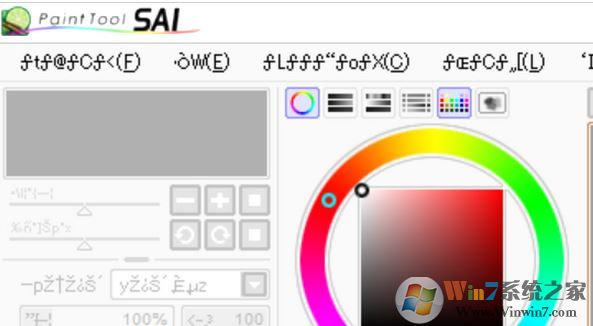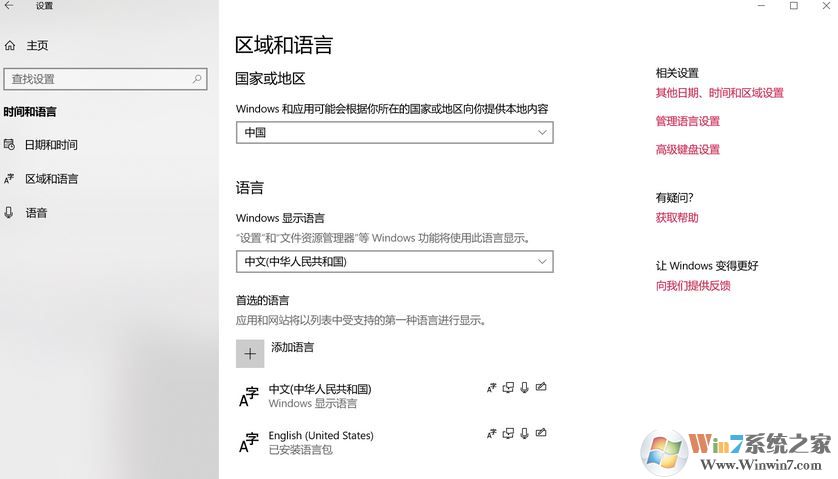最近使用win10系统的用户反应系统中打开软件出现了乱码的现象,该怎么办呢?该用户称:在家里的win7系统打开都是正常,但我用u盘拷到surfacelaptop2上文字都成了乱码,但U盘上的软件在其他windows系统中都能正常打开。后来我用surface2本机在网上下载软件并安装,依旧是乱码,但我的语言设置地区都是中文,却依旧是乱码。针对这样的问题大家可以通过本文中winwin7小编介绍的操作方法来进行修复。
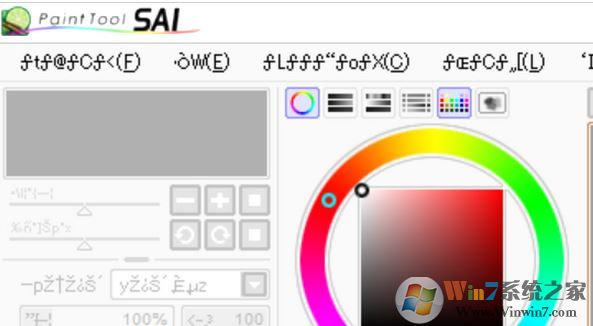 win10安装软件运行乱码的解决方法:
win10安装软件运行乱码的解决方法:
1、点击开始菜单-- 设置;
2、点击【时间和语言】;
3、点击区域和时间,点击右上角第二个按钮“管理语言设置”,进入上边第二个选项卡,然后请确认对话框下边的语言是设置为在中文。
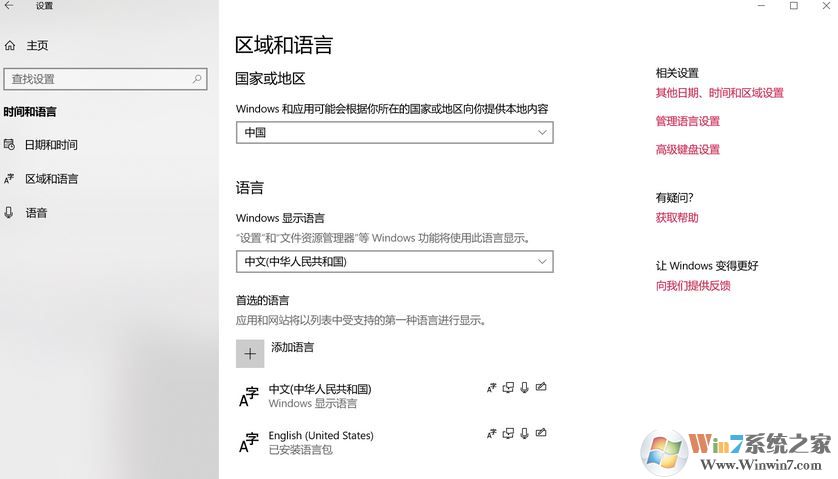
通过以上3个设置进行操作设置即可解决问题,软件也就可以正常在win10系统中显示中文了!